Configurați Ubuntu pe un computer nou? Încercați să vă dați seama cum să vă aduceți toate configurațiile, setările și fișierele pe noul computer de pe cel vechi? Nu sunteți sigur cum să o faceți? Noi putem ajuta! Urmați acest ghid în timp ce vă arătăm cum să vă transferați utilizatorul Ubuntu pe un computer nou!
Înainte să începem
Dacă nu sunteți sigur cum să vă mutați utilizatorul Ubuntu pe un computer nou, este posibil să nu știți cum se ocupă sistemul de operare cu utilizatorul. Tot ce se referă la utilizatorul Ubuntu este stocat în directorul „acasă”. Deci, pentru a migra toate setările și fișierele pe noul computer, trebuie să mutăm acest folder.
În acest ghid, ne vom concentra pe o metodă de mutare a folderului utilizator Ubuntu: instrumentul de transfer de fișiere Nitroshare. De ce? Este ușor de înțeles și utilizat pentru a transfera fișiere, chiar dacă nu sunteți familiarizat cu Ubuntu.
Transferarea utilizatorului Ubuntu cu Nitroshare
Nitroshare este un instrument de transfer fulgerător care funcționează pe Linux. Este perfect pentru mutarea fișierelor utilizator Ubuntu de la un computer la altul. Pentru a începe cu aplicația, trebuie să o instalați pe computerul Ubuntu.
Pentru a începe instalarea, deschideți Centrul de software Ubuntu de pe desktop. De acolo, localizați caseta de căutare și tastați „Nitroshare”.
După ce ați găsit „Nitroshare”, găsiți butonul „Instalare” și faceți clic pe el. Alternativ, lansați o fereastră de terminal pe desktop cu Ctrl + Alt + T sau Ctrl + Shift + T pe tastatură și introduceți comanda de instalare de mai jos pentru a o configura.
Notă: Pe desktopul Gnome Shell și pe desktopul Ubuntu Gnome, va trebui să instalați TopIcons Redux pentru a accesa Nitroshare în bara de sistem. Pentru a-l instala, faceți clic aici .
sudo apt install nitroshare
Cu aplicația Nitroshare instalată pe vechiul computer, lansați-o căutând-o în meniul aplicației. Apoi, urmați instrucțiunile pas cu pas de mai jos pentru a afla cum să vă transferați utilizatorul Ubuntu pe un computer nou!
Pasul 1: Asigurați-vă că Nitroshare este instalat și deschis pe noul PC Ubuntu, precum și pe cel vechi pe care îl utilizați pentru a transfera fișiere.
Pasul 2: Citiți ecranul Nitroshare care apare după deschiderea aplicației. Apoi, găsiți butonul „Închidere” și faceți clic pe el pentru a-l închide.
Pasul 3: Găsiți sigla Nitroshare în bara de sistem și faceți clic dreapta pe ea pentru a accesa opțiunile. Faceți clic pe butonul „trimite directorul” și faceți clic pe el cu mouse-ul.
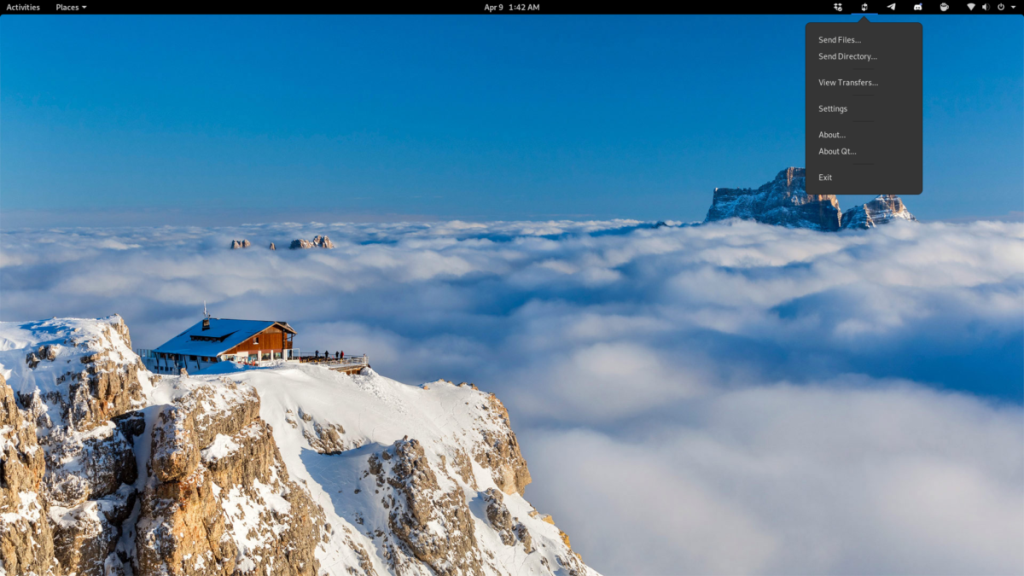
Pasul 4: Utilizați browserul de fișiere pentru a găsi folderul cu numele de utilizator din stânga. Apoi, odată în interiorul folderului de nume de utilizator, găsiți butonul „sus” pentru a urca un nivel în directorul „acasă”.
Pasul 5: În interiorul directorului „acasă”, veți vedea un subdosar cu numele dvs. de utilizator. Acest folder conține toate datele de utilizator Ubuntu. Selectați folderul cu mouse-ul. Apoi, selectați butonul „Alege” pentru a-l selecta pentru încărcare.
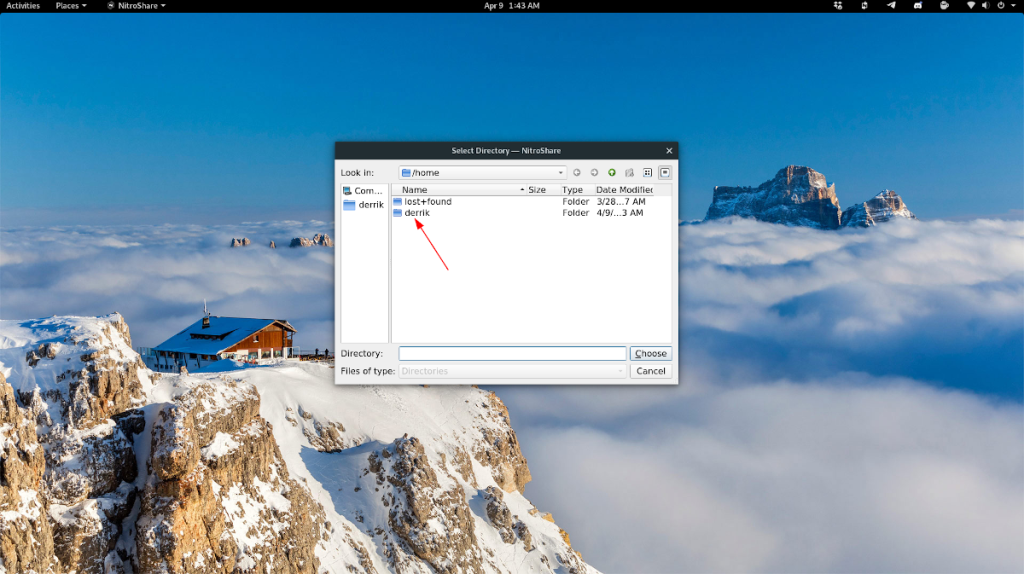
Pasul 6: Imediat după ce ați ales folderul cu numele de utilizator în aplicația Nitroshare, veți vedea o fereastră pop-up care va apărea pe ecran. Această fereastră pop-up spune „Selectați dispozitivul”.
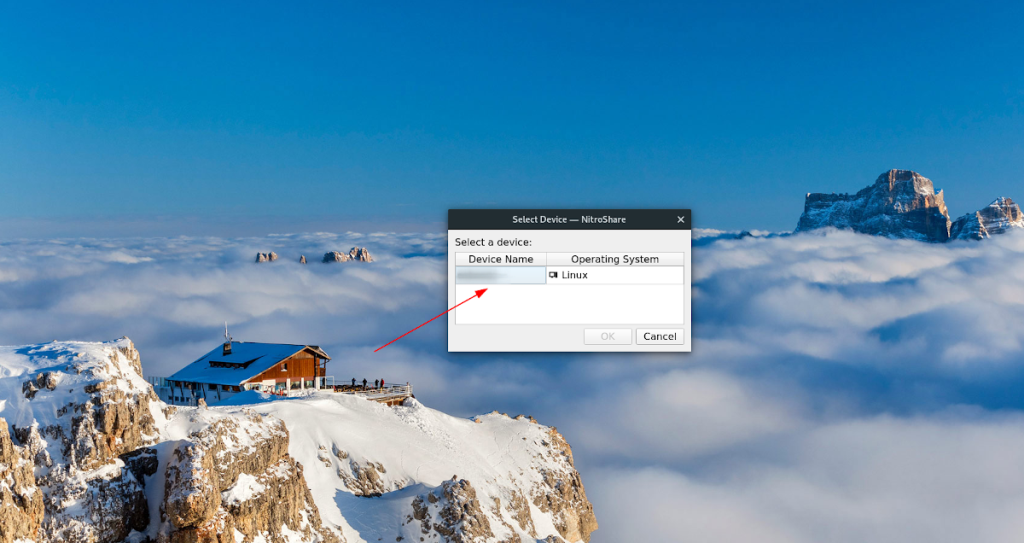
Priviți prin fereastra pop-up „Selectați dispozitiv” și faceți clic pe noul computer care rulează Nitroshare, în care vă veți transfera folderul. Apoi, selectați butonul „OK” pentru a începe procesul de transfer.
Pasul 7: Procesul de transfer va dura mult timp, în funcție de cât de mare este folderul cu numele de utilizator. Fii răbdător. Când procesul este finalizat, accesați noul computer și deschideți managerul de fișiere.
Pasul 8: În interiorul managerului de fișiere de pe noul computer , faceți clic pe directorul „Descărcări”. În interiorul directorului „Descărcări”, veți vedea un folder cu numele „Nitroshare”. Deține toate fișierele de pe vechiul tău computer.
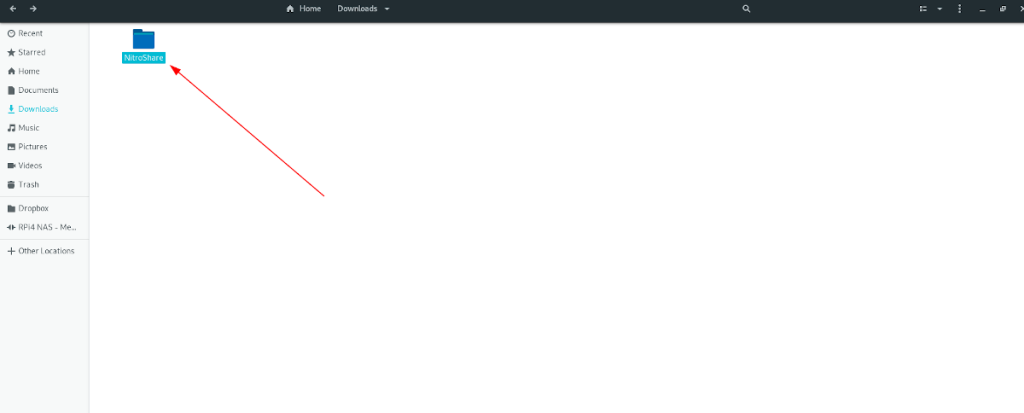
Selectați folderul „Nitroshare” cu mouse-ul pentru a-l accesa.
Pasul 9: Căutați prin folderul Nitroshare pentru folderul cu numele de utilizator. După ce ați găsit folderul nume de utilizator, selectați-l cu mouse-ul pentru a-l accesa.
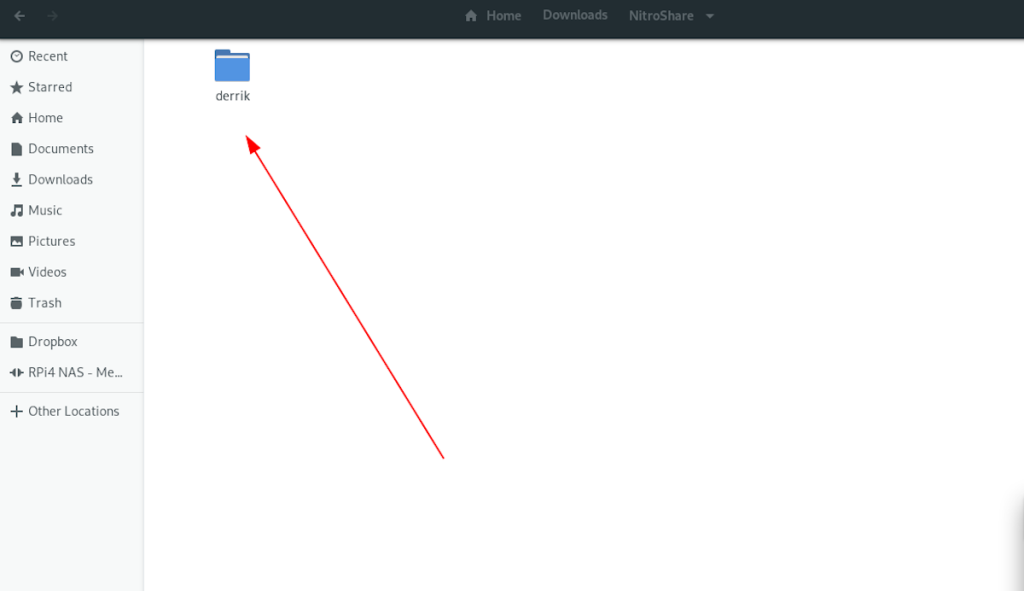
Configurarea fișierelor dvs
Acum că folderul cu numele de utilizator se află pe noul computer, urmați instrucțiunile pas cu pas de mai jos pentru a configura fișierele de pe vechiul computer pe acesta.
Pasul 1: Căutați prin folderul nume de utilizator fișierele și folderele pe care doriți să le adăugați la noul dumneavoastră computer și selectați-le cu mouse-ul.
Pentru a selecta mai multe fișiere sau foldere simultan, țineți apăsat Ctrl în timp ce faceți clic.
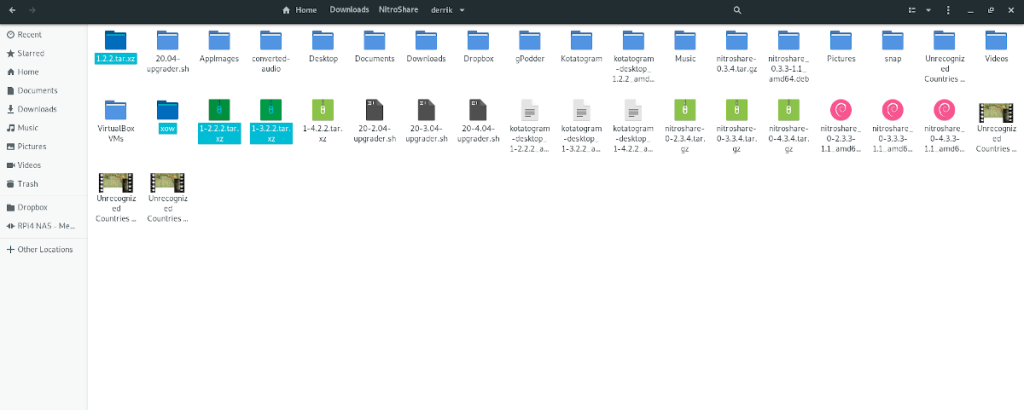
Pasul 2: Apăsați Ctrl + C pentru a face o copie a fișierelor/directoarelor în clipboard.
Pasul 3: În managerul de fișiere, localizați folderul „Acasă” și faceți clic pe el cu mouse-ul.
Pasul 4: Apăsați Ctrl + V de pe tastatură pentru a lipi fișierele din folderul vechi cu nume de utilizator în noul folder de acasă.
Când ați terminat de copiat toate fișierele și folderele din vechiul director de nume de utilizator, nu ezitați să ștergeți folderul „Nitroshare” din „Descărcări”.

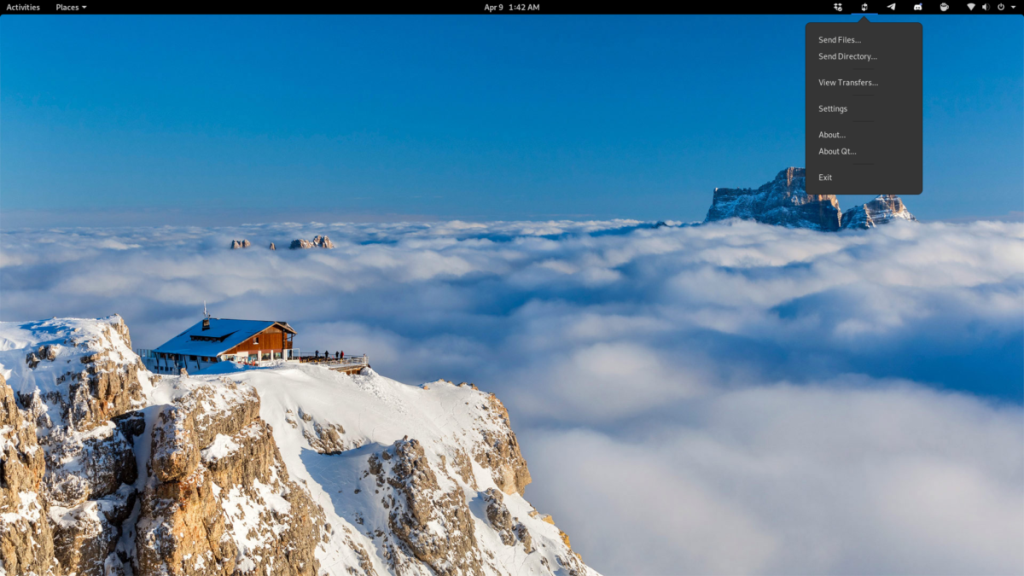
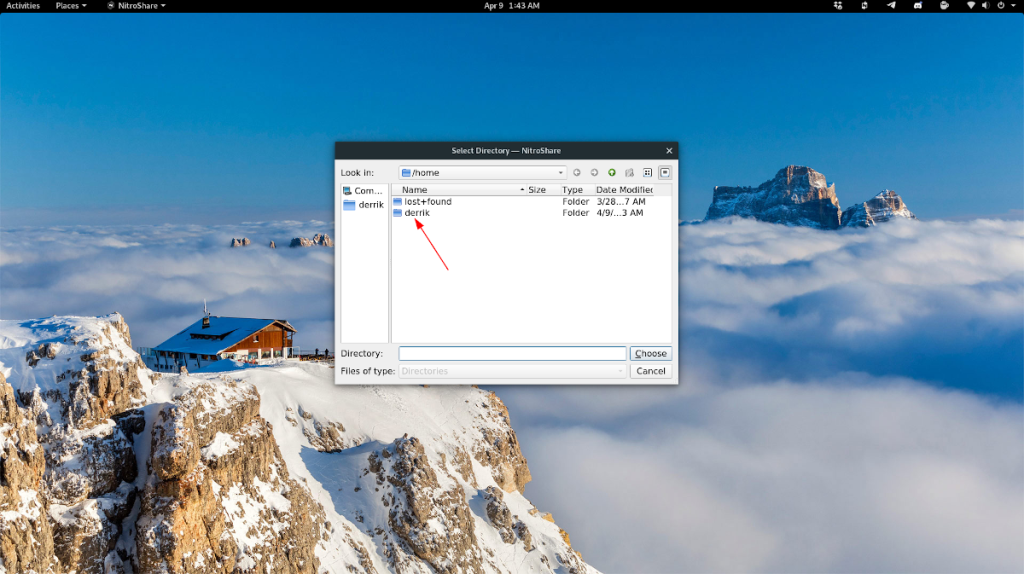
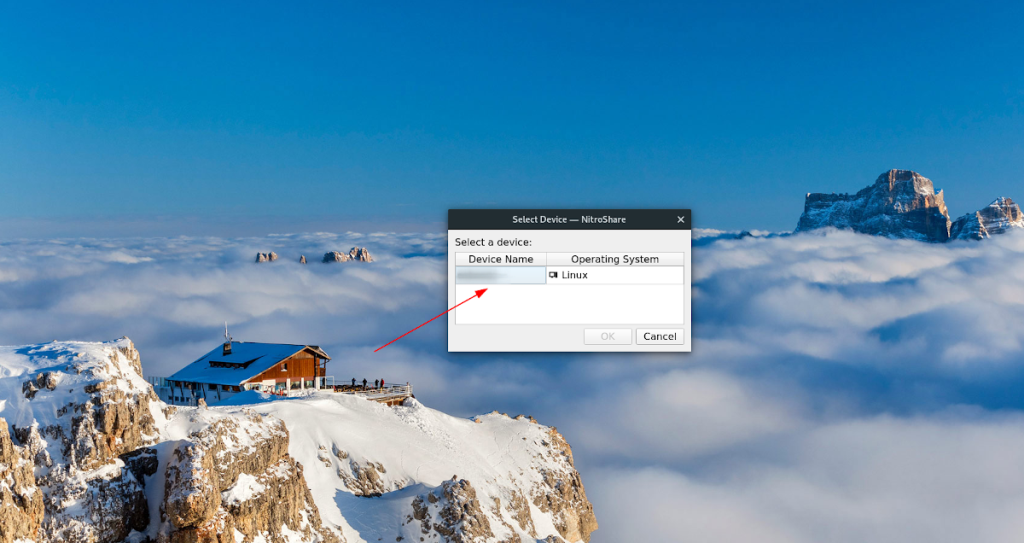
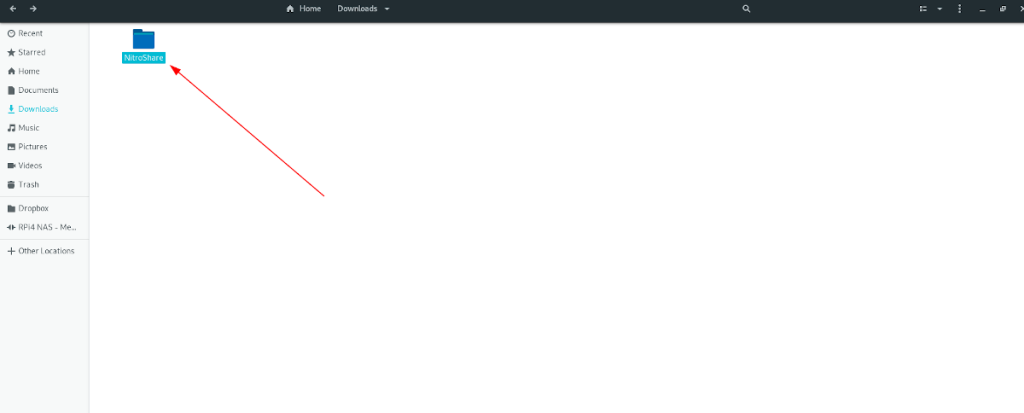
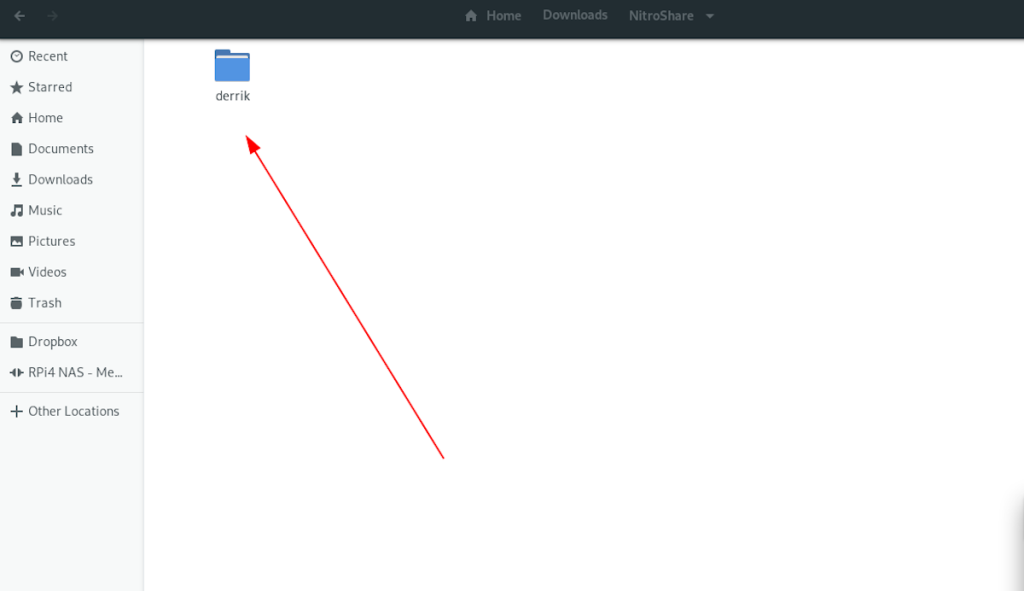
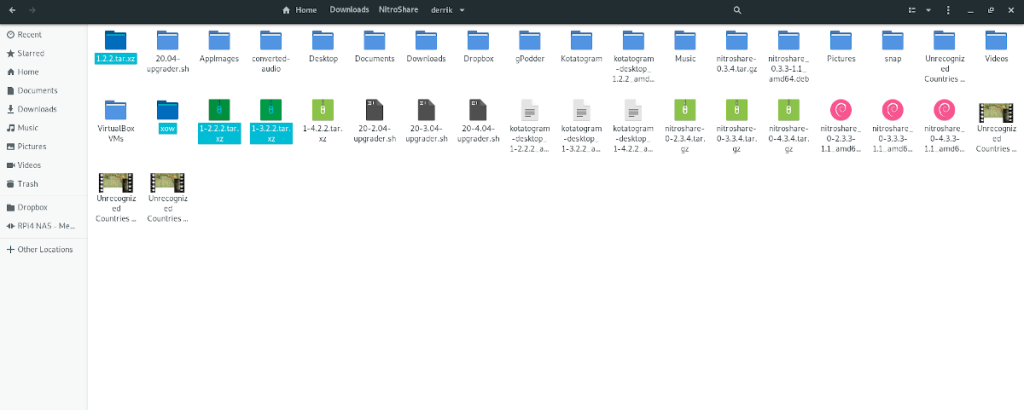



![Descarcă FlightGear Flight Simulator gratuit [Distrează-te] Descarcă FlightGear Flight Simulator gratuit [Distrează-te]](https://tips.webtech360.com/resources8/r252/image-7634-0829093738400.jpg)




